- Teil 1. Stellen Sie iPhone-Fotos nach der Wiederherstellung ohne Sicherung mit FoneLab für iOS wieder her
- Teil 2. Abrufen von iPhone-Fotos nach der Wiederherstellung aus dem iCloud-Backup
- Teil 3. Stellen Sie iPhone-Fotos nach der Wiederherstellung über iTunes Backup wieder her
- Teil 4. Häufig gestellte Fragen zum Wiederherstellen von Fotos vom iPhone nach der Wiederherstellung
Stellen Sie Ihre Daten einfach vom iPhone auf dem Computer wieder her.
Stellen Sie iPhone-Fotos nach der Wiederherstellung einfach und schnell auf drei Arten wieder her
 aktualisiert von Boey Wong / 01 2022:09
aktualisiert von Boey Wong / 01 2022:09Mit der guten Kamera auf dem iPhone können Sie mit der iPhone-Standardkamera problemlos hochwertige Bilder und Videos aufnehmen. Dann möchten iPhone-Nutzer diese Fotos auf dem iPhone speichern.
Einige Benutzer stellen das iPhone wieder her, wenn auf dem iPhone Probleme auftreten. In der Regel erhalten sie danach normale Geräte. Aber es ist auch frustrierend, dass alle Fotos vom iPhone verschwunden sind. Wenn Sie sie zurückbekommen möchten, fahren Sie mit den folgenden Abschnitten fort, in denen beschrieben wird, wie Sie iPhone-Fotos nach der Wiederherstellung wiederherstellen können.


Führerliste
- Teil 1. Stellen Sie iPhone-Fotos nach der Wiederherstellung ohne Sicherung mit FoneLab für iOS wieder her
- Teil 2. Abrufen von iPhone-Fotos nach der Wiederherstellung aus dem iCloud-Backup
- Teil 3. Stellen Sie iPhone-Fotos nach der Wiederherstellung über iTunes Backup wieder her
- Teil 4. Häufig gestellte Fragen zum Wiederherstellen von Fotos vom iPhone nach der Wiederherstellung
Teil 1. Stellen Sie iPhone-Fotos nach der Wiederherstellung ohne Sicherung mit FoneLab für iOS wieder her
Die erste Wahl für Sie ist FoneLab für iOS, ein leistungsstarkes, aber einfaches Tool zum Wiederherstellen gelöschter oder verlorener Daten von iOS-Geräten oder Sicherungsdateien. So können Sie Ihr Gerät scannen lassen, um Daten direkt ohne Sicherungsdatei wiederherzustellen.
Beachten Sie, dass iPhone, iPad und iPod Touch unterstützt werden. Und Sie sollten es verwenden, um verschiedene Daten wie Fotos, Kontakte, Nachrichten, Videos und vieles mehr einfacher wiederherzustellen.
Mit FoneLab für iOS können Sie verlorene / gelöschte iPhone-Daten wie Fotos, Kontakte, Videos, Dateien, WhatsApp, Kik, Snapchat, WeChat und weitere Daten von Ihrem iCloud- oder iTunes-Backup oder -Gerät wiederherstellen.
- Stellen Sie Fotos, Videos, Kontakte, WhatsApp und weitere Daten mühelos wieder her.
- Vorschau der Daten vor der Wiederherstellung.
- iPhone, iPad und iPod touch sind verfügbar.
Hier ist die Demonstration, wie Sie iPhone-Fotos nach der Wiederherstellung ohne Sicherung wiederherstellen können.
Schritt 1Herunterladen FoneLab für iOS von der offiziellen Website, und befolgen Sie dann die Anweisungen zur Installation. Führen Sie es danach aus.
Schritt 2Verbinden Sie das iPhone mit dem Computer und tippen Sie auf die Schaltfläche Zulassen, wenn Sie es auf Ihrem iPhone-Bildschirm sehen, um eine Verbindung herzustellen. Klicken iPhone Datenrettung > Wiederherstellen von iOS-Gerät nachdem.

Schritt 3Lassen Sie es Ihr Gerät scannen und dann können Sie Ihre Fotos sehen. Klicken Fotos von der linken Seite, um nur die Fotos anzuzeigen, und Sie können die Funktion aktivieren, um nur die gelöschten Elemente anzuzeigen. Damit Sie ohne Zeitaufwand schnell finden, was Sie suchen.
Schritt 4Wählen Sie Fotos aus und klicken Sie auf die Entspannung Knopf endlich.
Was ist, wenn Sie Sicherungsdateien mit iCloud oder iTunes haben? Fahren Sie mit dem nächsten Teil fort, um zu erfahren, wie Sie iPhone-Fotos aus Sicherungsdateien wiederherstellen.
Mit FoneLab für iOS können Sie verlorene / gelöschte iPhone-Daten wie Fotos, Kontakte, Videos, Dateien, WhatsApp, Kik, Snapchat, WeChat und weitere Daten von Ihrem iCloud- oder iTunes-Backup oder -Gerät wiederherstellen.
- Stellen Sie Fotos, Videos, Kontakte, WhatsApp und weitere Daten mühelos wieder her.
- Vorschau der Daten vor der Wiederherstellung.
- iPhone, iPad und iPod touch sind verfügbar.
Teil 2. Abrufen von iPhone-Fotos nach der Wiederherstellung aus dem iCloud-Backup
Wie Sie vielleicht wissen, ist iCloud eine der bequemsten Optionen, um verschiedene Daten auf verschiedenen Geräten unter derselben Apple-ID automatisch zu synchronisieren. Sie können nach der Einrichtung ohne zusätzliche Vorgänge auf die selektiven Daten auf Ihrem Gerät zugreifen.
Option 1. Überprüfen Sie gelöschte iPhone-Fotos auf einem anderen Gerät
So können Sie die gelöschten Fotos von einem anderen Gerät finden, falls Sie eines haben.
Gehen Sie zum Fotos App auf einem anderen iOS-Gerät und überprüfen Sie die gewünschten Fotos. Wenn Sie sie finden können, speichern Sie sie bitte, um Datenverlust zu vermeiden.
Option 2. Stellen Sie das iPhone aus der iCloud-Sicherungsdatei wieder her
Alternativ können Sie auch iPhone-Fotos aus iCloud wiederherstellen, wenn Sie zuvor ein Backup aller Daten auf dem iPhone erstellt haben.
Schritt 1Befolgen Sie die Anweisungen auf dem Bildschirm, um das iPhone wie zuvor einzurichten.
Schritt 2Auswählen Wiederherstellung aus der iCloud-Sicherungsdatei wenn du es siehst. Wählen Sie eine Sicherungsdatei mit Ihren Fotos und beginnen Sie mit der Wiederherstellung der iPhone-Sicherung.
Mit FoneLab für iOS können Sie verlorene / gelöschte iPhone-Daten wie Fotos, Kontakte, Videos, Dateien, WhatsApp, Kik, Snapchat, WeChat und weitere Daten von Ihrem iCloud- oder iTunes-Backup oder -Gerät wiederherstellen.
- Stellen Sie Fotos, Videos, Kontakte, WhatsApp und weitere Daten mühelos wieder her.
- Vorschau der Daten vor der Wiederherstellung.
- iPhone, iPad und iPod touch sind verfügbar.
Option 3. iCloud Backup mit FoneLab für iOS wiederherstellen
FoneLab für iOS hat eine Funktion, die Ihnen hilft Zugriff auf das iCloud-Backup und gelöschte Daten mit wenigen Klicks wiederherstellen. Sie müssen sich bei Ihrem gewohnten iCloud-Konto anmelden Backup iPhone Daten. Sehen Sie sich das Tutorial unten an iCloud-Sicherungsdateien wiederherstellen.
Schritt 1Installieren Sie das Programm und wählen Sie es aus iPhone Datenrettung > Wiederherstellen von iCloud Backup-Datei.
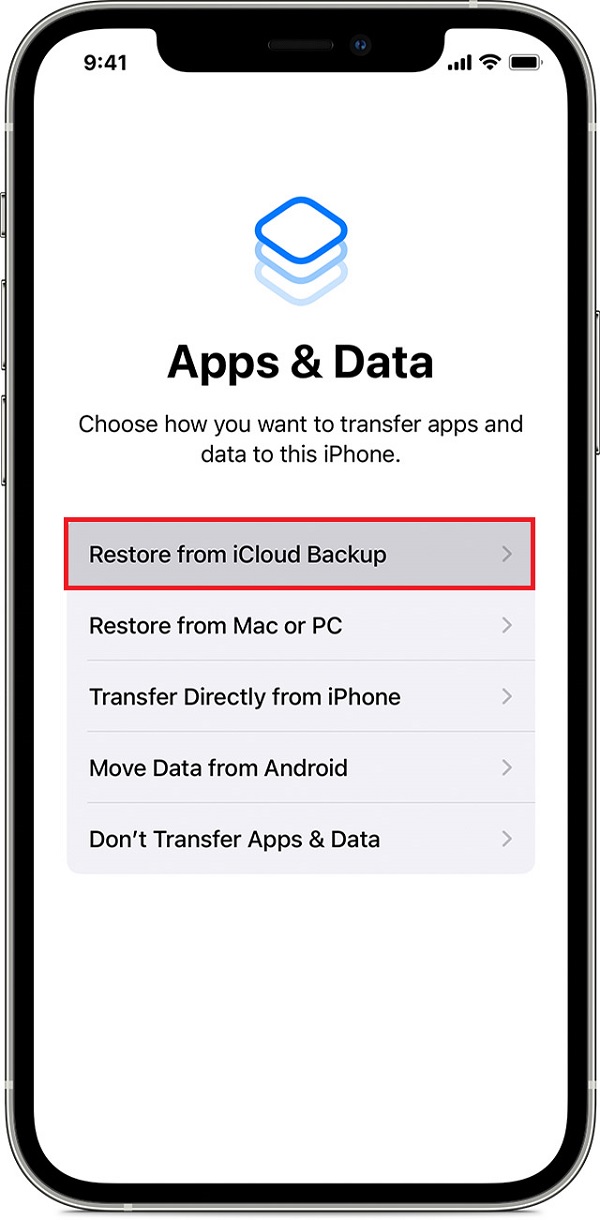
Schritt 2Melden Sie sich bei Ihrem iCloud-Konto an und wählen Sie aus Fotos.
Schritt 3Wählen Sie Fotos aus, die Sie wiederherstellen möchten, und klicken Sie auf Entspannung .
Einige Benutzer werden sich niemals für iCloud entscheiden, da der kostenlose Speicherplatz begrenzt ist und sie sich möglicherweise Sorgen über die Offenlegung von Daten machen. In diesem Fall können Sie stattdessen versuchen, iPhone-Fotos mit iTunes wiederherzustellen.
Teil 3. Stellen Sie iPhone-Fotos nach der Wiederherstellung über iTunes Backup wieder her
Als erste Option zur Verwaltung von iOS-Daten zwischen Computern und Geräten ist iTunes ein müheloses Tool zum problemlosen Sichern und Wiederherstellen von iPhone-Daten. Es ist auch eine gute Wahl, Daten für die meisten iPhone-Benutzer sicher zu sichern. Und das Sichern von iPhone-Daten ist eine gute Gewohnheit, um sicherzustellen, dass Sie Ihre Daten niemals ohne eine Sicherungsdatei verlieren.
Daher können Sie iTunes auch auf dem Computer ausführen, um iPhone-Fotos nach der Wiederherstellung wiederherzustellen. Sie können wählen Stellen Sie alle Daten aus iTunes wieder her oder nur iPhone-Fotos synchronisieren.
Hinweis: Wenn Sie macOS aktualisiert haben, können Sie stattdessen den Finder auf dem Mac verwenden.
Mit FoneLab für iOS können Sie verlorene / gelöschte iPhone-Daten wie Fotos, Kontakte, Videos, Dateien, WhatsApp, Kik, Snapchat, WeChat und weitere Daten von Ihrem iCloud- oder iTunes-Backup oder -Gerät wiederherstellen.
- Stellen Sie Fotos, Videos, Kontakte, WhatsApp und weitere Daten mühelos wieder her.
- Vorschau der Daten vor der Wiederherstellung.
- iPhone, iPad und iPod touch sind verfügbar.
Option 1. Nur Fotos synchronisieren
Schritt 1Öffnen Sie iTunes oder Finder auf dem Computer und verbinden Sie das iPhone mit einem USB-Kabel.
Schritt 2Wählen Sie Ihr Gerät auf der linken Seite aus und wählen Sie es aus Fotos im linken Bereich von iTunes oder in der Menüleiste im Finder.
Schritt 3Shau Fotos synchronisieren aus und wählen Sie aus der Liste, klicken Sie auf Jetzt bewerben .
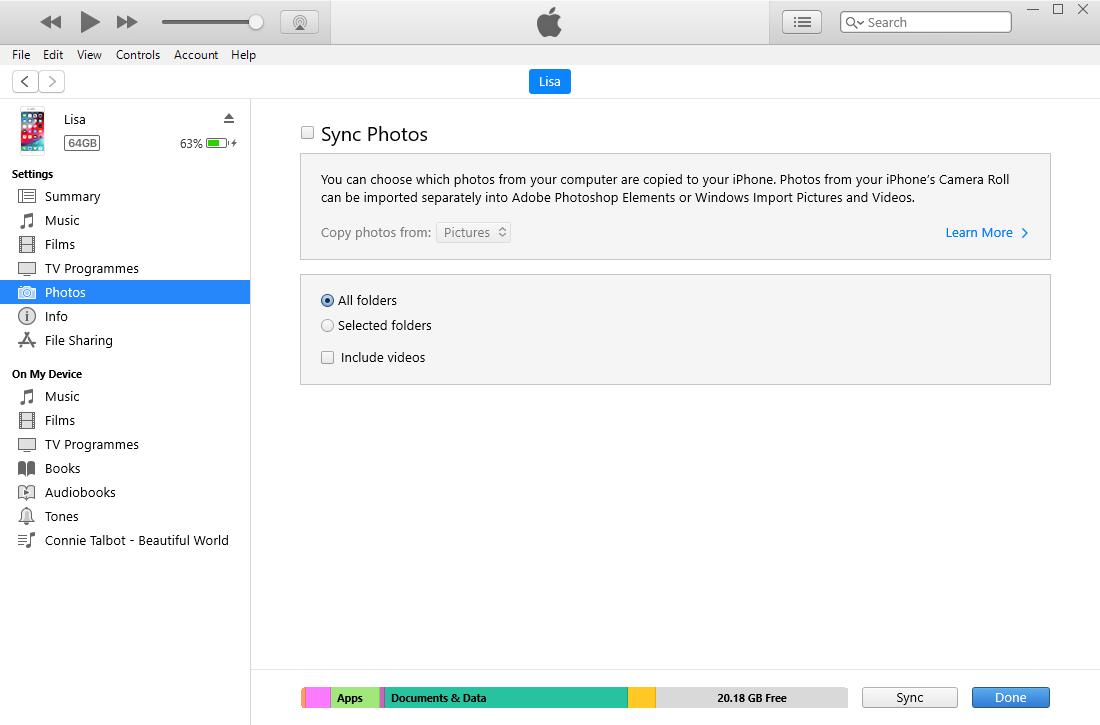
Option 2. iTunes-Backup wiederherstellen
Schritt 1Verbinden Sie das iPhone mit iTunes oder Finder und lassen Sie die Verbindung auf dem iPhone-Bildschirm zu.
Schritt 2Wählen Sie Ihr iPhone und klicken Sie auf Backup wiederherstellen .
Option 3. FoneLab für iOS
Schritt 1Führen Sie das Programm aus und wählen Sie aus iPhone Datenrettung > Wiederherstellen von iTunes Backup-Datei.
Schritt 2Wählen Sie eine Sicherungsdatei und lassen Sie sie auf Ihre Sicherung zugreifen. Wählen Sie danach Elemente aus und klicken Sie auf Entspannung .
Wie Sie sehen können, können Sie mit FoneLab für iOS Ihre gewünschten Daten immer selektiv auswählen. Wenn Sie bestimmte Fotos vom iPhone möchten, sollten Sie FoneLab für iOS nicht verpassen.
Teil 4. Häufig gestellte Fragen zum Wiederherstellen von Fotos vom iPhone nach der Wiederherstellung
1. Wie stellt man Fotos von einem gelöschten iPhone wieder her?
Danach sollten Sie das iPhone nicht mehr verwenden. Verwenden Sie dann FoneLab für iOS, um Ihr Gerät zu scannen. Wenn Sie Ihre gelöschten Fotos in den Ergebnissen sehen können, können Sie sie mit einem Klick wiederherstellen.
2. Wie kann ich iPad-Fotos nach der Wiederherstellung ohne Sicherung wiederherstellen?
Wenn Sie iPad-Fotos ohne Sicherung wiederherstellen möchten, können Sie sie herunterladen und installieren FoneLab für iOS auf deinem Computer. Es ermöglicht Ihnen, Daten direkt vom Gerät wiederherzustellen. Sie können das iPad an den Computer anschließen und es dann Ihr Gerät scannen lassen und Ihnen verfügbare wiederherzustellende Daten anzeigen. Wählen Sie abschließend Fotos auf der rechten Seite aus und klicken Sie auf die Schaltfläche Wiederherstellen.
3. Wie kann ich Fotos nach dem Zurücksetzen des iPhones auf die Werkseinstellungen ohne Sicherung wiederherstellen?
FoneLab für iOS verfügt über eine leistungsstarke Funktion, mit der Sie Fotos und andere Daten direkt vom iOS-Gerät wiederherstellen können. Sie können es auf dem Computer installieren und den Anweisungen folgen, um Fotos nach dem Zurücksetzen auf die Werkseinstellungen wiederherzustellen.
Hier geht es darum, wie Sie iPhone-Fotos nach der Wiederherstellung mit den am besten empfohlenen und bequemsten Methoden wiederherstellen können. Und FoneLab für iOS ist das zuverlässigste Werkzeug, das Sie nicht verpassen sollten. Sie können es jetzt auf dem Computer installieren und ausführen, indem Sie die Schritte in diesem Beitrag befolgen, um Fotos einfach und schnell wiederherzustellen. Laden Sie es auf den Computer herunter und beginnen Sie jetzt, verlorene Daten auf dem iPhone wiederherzustellen!
Mit FoneLab für iOS können Sie verlorene / gelöschte iPhone-Daten wie Fotos, Kontakte, Videos, Dateien, WhatsApp, Kik, Snapchat, WeChat und weitere Daten von Ihrem iCloud- oder iTunes-Backup oder -Gerät wiederherstellen.
- Stellen Sie Fotos, Videos, Kontakte, WhatsApp und weitere Daten mühelos wieder her.
- Vorschau der Daten vor der Wiederherstellung.
- iPhone, iPad und iPod touch sind verfügbar.
